Hi Mak, pernah liat foto dengan watermark yang melengkung?
Waktu pertama kali aku liat foto dengan watermark melengkung gitu, aku mikirnya kok unik ya. Itu buatnya gimana sih? Duh gaptek bener deh aku ini hahaha. Akhirnya setelah tanya-tanya, aku baru tau kalo kita bisa buat pake app PicsArt di hp. Langsung coba praktekin dan berhasil, yey! Senengnya!
Aku biasanya pakai watermark melengkung ini kalo obyek fotonya lingkaran, seperti piring bulat. Setelah beberapa kali aku upload foto di Instagram dengan watermark melengkung, ada yang nanya ke aku.
“Mbak, gimana caranya buat watermark muter nempel seperti itu ya?”
Ooh ternyata, nggak cuma aku doang yang dulunya belum paham gimana cara bikin watermark seperti itu. Mungkin udah banyak Emak yang tahu caranya ya. Ini aku sharing aja buat temen-temen yang mungkin belum tau, yah kali aja pengin bikin juga watermark melengkung.
Caranya sederhana banget kok, nggak pake ribet, dalam hitungan beberapa menit juga sudah kelar 😀
Langkah-langkah membuat watermark melengkung memakai PicsArt:
- Download dulu app PicsArt nya.
- Masuk ke PicsArt, pilih foto di hp yang ingin kita beri watermark.
- Ada beberapa pilihan menu di bawah gambar, kita pilih teks.
- Ketik tulisan yang ingin kita tampilkan. Misal aja nih, aku ketik : lianny hendrawati | 2016 Klik tanda centang di pojok kanan atas.
- Tulisan akan muncul di foto. Ada beberapa pilihan menu di bagian bawah foto, kita bisa mengubah bentuk huruf (di bagian font) dan warna huruf (di bagian color) sesuai yang kita inginkan.
- Jika teks terlalu besar, kita bisa mengecilkannya dengan cara menekan ujung kiri dan kanan teks dan kecilkan (arahkan mengecil ke tengah) sesuai keinginan kita.
- Tekan tulisan dan pindahkan ke tempat yang kita inginkan. Kita bisa memiringkan teks ke bawah, atas, miring ke kanan atau miring ke kiri.
- Untuk membuat lengkungan, lihat menu bagian bawah, pilih bend. Akan terlihat garis yang menunjuk angka 0. Geser ke kanan untuk membuat lengkungan ke bawah. Untuk lengkungan ke atas geser ke arah kiri.
- Terakhir, jika dirasa teks terlalu tebal, kita bisa pilih opacity dan geser ke kiri sesuai keinginan kita.
- Klik tanda centang di pojok kanan atas.
- Jika tidak ingin menambahkan apapun lagi, klik tanda panah di bagian kanan atas.
- Selesai! Foto dengan watermark melengkung sudah jadi! Bisa kita simpan di gallery atau langsung di share di IG.
Gimana Mak, nggak ribet kan bikinnya? Coba langsung dipraktekkan pasti bisa deh :).



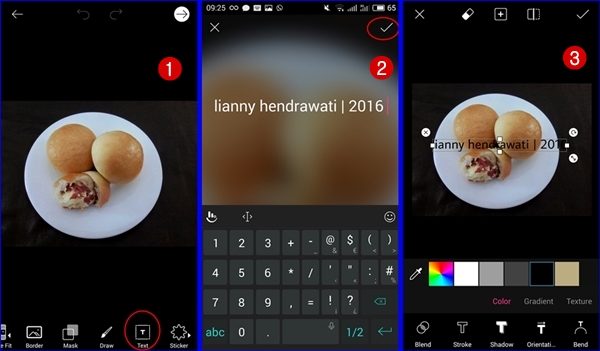
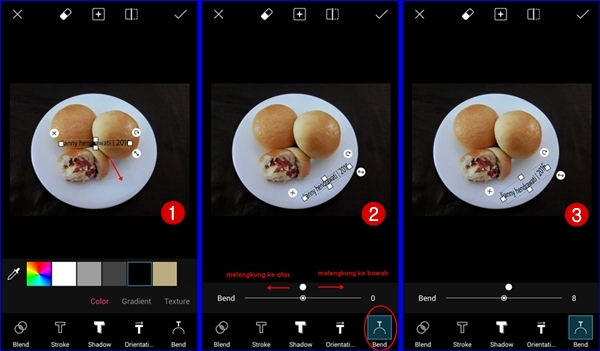
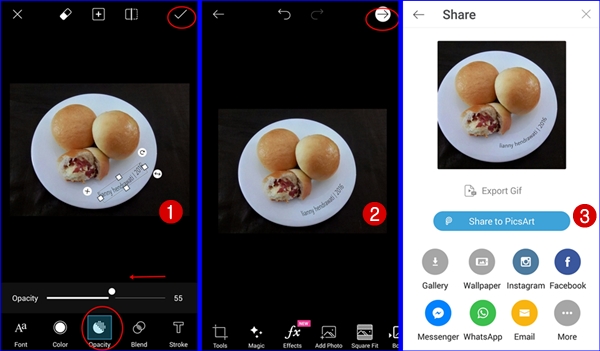
Leave a Reply